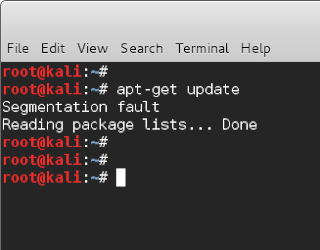WebIOPi adalah aplikasi open source yang dibuat untuk mengontrol GPIO melalui web browser atau Via Internet. Aplikasi ini merupakan framework untuk bahasa pemrograman python yang didalamnya sudah berjalan WebServer Apache. Pada kasus diatas, Webiopi nya itu tidak berjalan semsetinya atau perlu di patch lagi, bisa di lihat pada gambar di atas bahwasannya pada kotak kotak samping angka PIN tidak ada tulisan IN atau OUT, ini bertanda Webiopi nya perlu di path lagi, sehingga sesudah di patch munculnya seperti gambar di bawah ini :
Atau bisa di lihat juga notifikasi pada saat debug atau melakukan runing proses webiopi seperti di bawah ini jika webiopinya terdapat error atau perlu di patch lagi :
Jadi pada tutorial kali ini saya akan menjelaskan bagaimana cara menginstall WebIOpi dan cara melakukan patch nya pada raspberry B+, PI 2 dan PI 3.
Install WebIOpi
1. Masukan Perintah Ini Pada terminal untuk mendownload WebIOpi.
wget http://sourceforge.net/projects/webiopi/files/WebIOPi-0.7.1.tar.gz2. Perintah Dibawah ini adalah untuk melakukan Extract file Webiopi
tar xvzf WebIOPi-0.7.1.tar.gz3. Masuk ke folder yang sudah di ectract tadi
cd WebIOPi-0.7.14. Perintah dibawah ini untuk mendownload Patch nya
wget https://raw.githubusercontent.com/doublebind/raspi/master/webiopi-pi2bplus.patch5. Masukan perintah ini untuk melakukan patching
patch -p1 -i webiopi-pi2bplus.patch7. Menjalankan Instalasinya
sudo ./setup.sh
Menjalankan WebIOPi
1. Perintah di bawah ini adalah untuk masuk ke folder /etc/systemd/system
cd /etc/systemd/system/2. Perintah dibawah ini untuk mendownload service nya (untuk mempermudah)
sudo wget https://raw.githubusercontent.com/doublebind/raspi/master/webiopi.service3. Menjalankan webiopinya
sudo systemctl start webiopi4. Mengaktifkan webiopi
sudo systemctl enable webiopi
NB : Tested pada Raspberry PI 3 Version B (Rasbian Jessie)